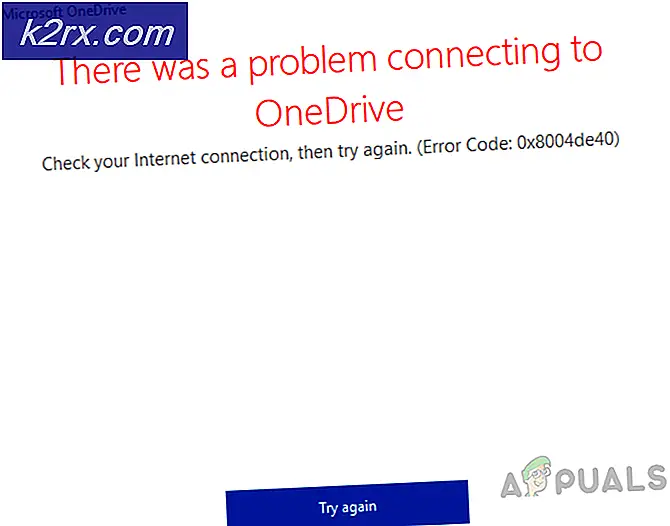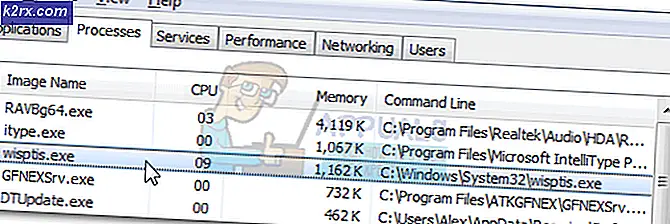วิธีการใช้ AutoHotKey เพื่อ Snap Application ไปยังด้านข้างของหน้าจอ
AutoHotKey ซึ่งมักใช้เป็น AHK เป็นภาษาสคริปต์ที่ได้รับความนิยมและเป็นโอเพ่นซอร์สสำหรับ Windows ออกแบบมาเพื่อให้สามารถเปลี่ยนแป้นพิมพ์ลัดหรือปุ่มลัดเพื่อให้เหมาะกับความต้องการเฉพาะของคุณ นอกจากนี้ยังใช้สำหรับซอฟต์แวร์อัตโนมัติและสามารถใช้งานได้กับคนที่ใช้รหัสใหม่
ผู้ใช้ SuperUser.com อธิบายว่าในความพยายามที่จะทำให้คำสั่ง ctrl + shift + arrow command ส่งผลให้แอปพลิเคชันหักเลียงไปยังด้านใดด้านหนึ่งของหน้าจอคำสั่งนี้จะทำงานเฉพาะในบางโอกาสเท่านั้น ผู้ใช้ใช้สคริปต์ต่อไปนี้:
^ + ขวา :: ส่ง, # {ขวาลง} {ขวาขึ้น}
^ + ซ้าย :: ส่ง, # {ซ้ายลง} {ซ้ายขึ้น}
ในขณะที่สคริปต์แสดงให้เห็นถึงความสำเร็จที่ จำกัด แต่คุณสามารถปรับแต่งสคริปต์และใช้ AutoHotKey เพื่อทำให้เป็นทางลัดที่เชื่อถือได้ ด้านล่างนี้เป็นคำอธิบายว่าคุณสามารถทำได้อย่างไร
PRO TIP: หากปัญหาเกิดขึ้นกับคอมพิวเตอร์หรือแล็ปท็อป / โน้ตบุ๊คคุณควรลองใช้ซอฟต์แวร์ Reimage Plus ซึ่งสามารถสแกนที่เก็บข้อมูลและแทนที่ไฟล์ที่เสียหายได้ วิธีนี้ใช้ได้ผลในกรณีส่วนใหญ่เนื่องจากปัญหาเกิดจากความเสียหายของระบบ คุณสามารถดาวน์โหลด Reimage Plus โดยคลิกที่นี่แก้ไขสคริปต์และติดตั้ง AutoHotKey
- ในการเริ่มต้นคุณจะต้องดาวน์โหลด AutoHotKey จากลิงก์นี้ ระหว่างการติดตั้ง AutoHoteKey คุณจะถูกถามให้เลือกระหว่าง ANSI และ UNICODE การเลือก UNICODE จะหมายความว่าซอฟต์แวร์สนับสนุนอักขระที่ไม่ใช่ภาษาอังกฤษ ทำตามคำแนะนำบนหน้าจอจนกว่าจะมี Install คลิกที่นี่และดำเนินการต่อ
- เมื่อติดตั้งซอฟต์แวร์แล้วคุณควรจะสามารถสร้างสคริปต์ได้จาก เดสก์ท็อป ของคุณ คลิกขวา และเลือก New จากเมนูแบบเลื่อนลงให้เลือก สคริปต์ AutoHotKey
- เลือกชื่อสำหรับสคริปต์ของคุณ ขณะที่คุณใช้มันเพื่อสร้างฟังก์ชั่น 'Snap' คุณอาจเรียกได้ว่า KeyboardSnapShortcut .ahk จำเป็นต้องมีนามสกุลไฟล์. hk
- ไอคอนใหม่ควรปรากฏบนเดสก์ท็อปของคุณที่เรียกว่า คลิกขวา ที่ไอคอนแล้วเลือก แก้ไขสคริปต์ หน้าต่าง Notepad ควรปรากฏขึ้น นี้จะมีสคริปต์ของคุณ ใน Notepad ให้แก้ไขสคริปต์ต่อไปนี้: ^ + Right :: send, # {Right down} {Right up}
^ + ซ้าย :: ส่ง, # {ซ้ายลง} {ซ้ายขึ้น}
ด้วย:
^ + Right :: SendEvent {LWin down} {Right down} {LWin ขึ้น} {ขวาขึ้น}
หรือ
^ + Right :: ส่ง {LWin down} {Right} {LWin up}
- ตอนนี้ให้ใช้คำสั่ง ctrl + S บนแป้นพิมพ์เพื่อบันทึกสคริปต์และออกจากหน้าต่าง
- ดับเบิลคลิก ที่ไอคอนบนหน้าจอที่บ้านของคุณและโค้ดจะทำงาน ตอนนี้คุณควรสามารถย่อหน้าต่างด้านซ้ายหรือด้านขวาของหน้าจอโดยใช้ ctrl + shift + ลูกศรซ้าย / ลูกศรขวา
PRO TIP: หากปัญหาเกิดขึ้นกับคอมพิวเตอร์หรือแล็ปท็อป / โน้ตบุ๊คคุณควรลองใช้ซอฟต์แวร์ Reimage Plus ซึ่งสามารถสแกนที่เก็บข้อมูลและแทนที่ไฟล์ที่เสียหายได้ วิธีนี้ใช้ได้ผลในกรณีส่วนใหญ่เนื่องจากปัญหาเกิดจากความเสียหายของระบบ คุณสามารถดาวน์โหลด Reimage Plus โดยคลิกที่นี่